上午 8 點 30 分
迭戈首先檢查 我的一天 在 Planner 中查看,快速查看他今天需要完成的所有事情。他從經理那裡看到了一項新任務,”新產品競爭力分析,」標記為緊急。為了完成這項工作,迭戈首先需要在每週員工會議之後進行市場調查。迭戈補充道 新任務 稍後再解決這個問題。
 Microsoft Adoption
Microsoft Adoption
迭戈首先檢查 我的一天 在 Planner 中查看,快速查看他今天需要完成的所有事情。他從經理那裡看到了一項新任務,”新產品競爭力分析,」標記為緊急。為了完成這項工作,迭戈首先需要在每週員工會議之後進行市場調查。迭戈補充道 新任務 稍後再解決這個問題。
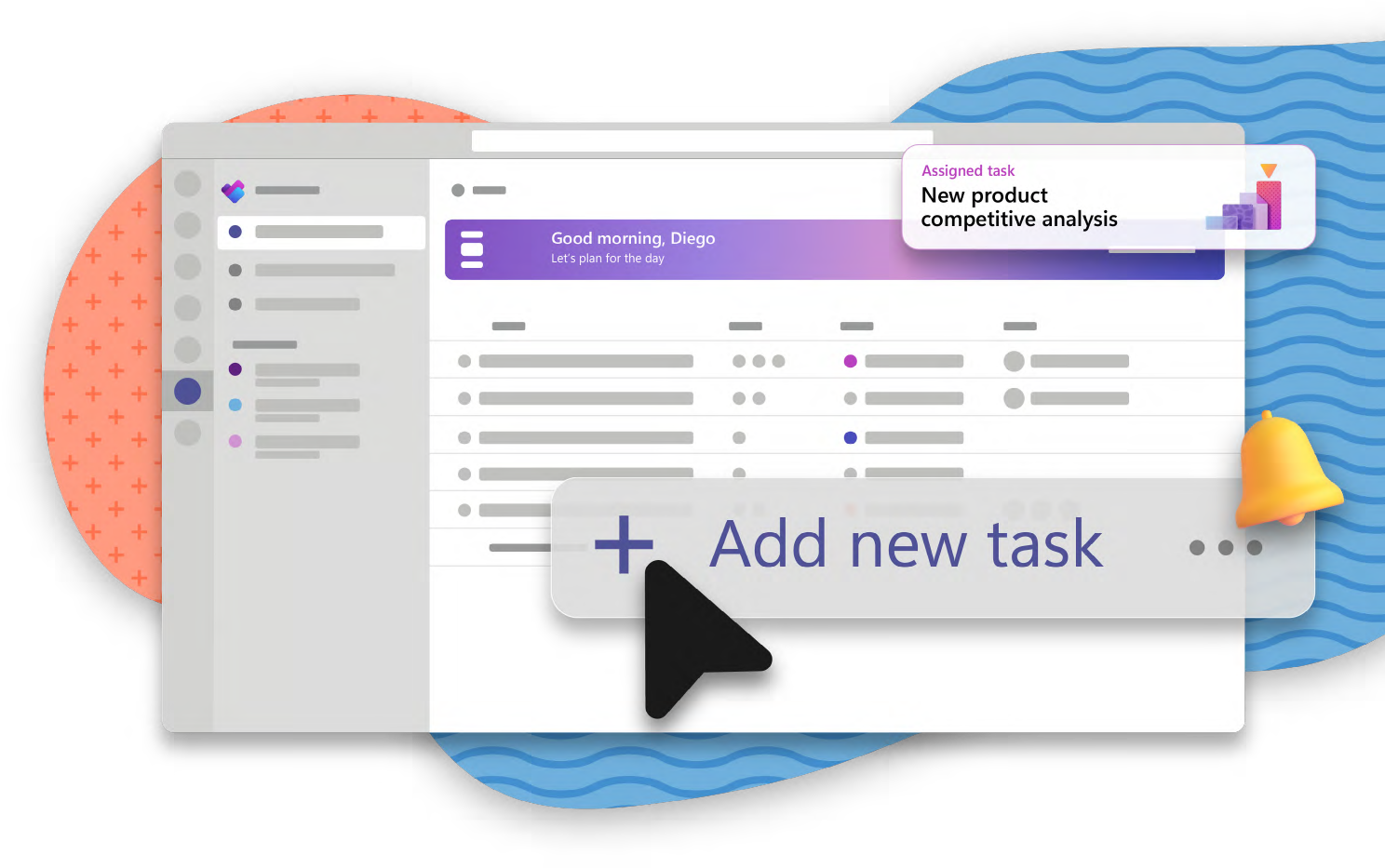
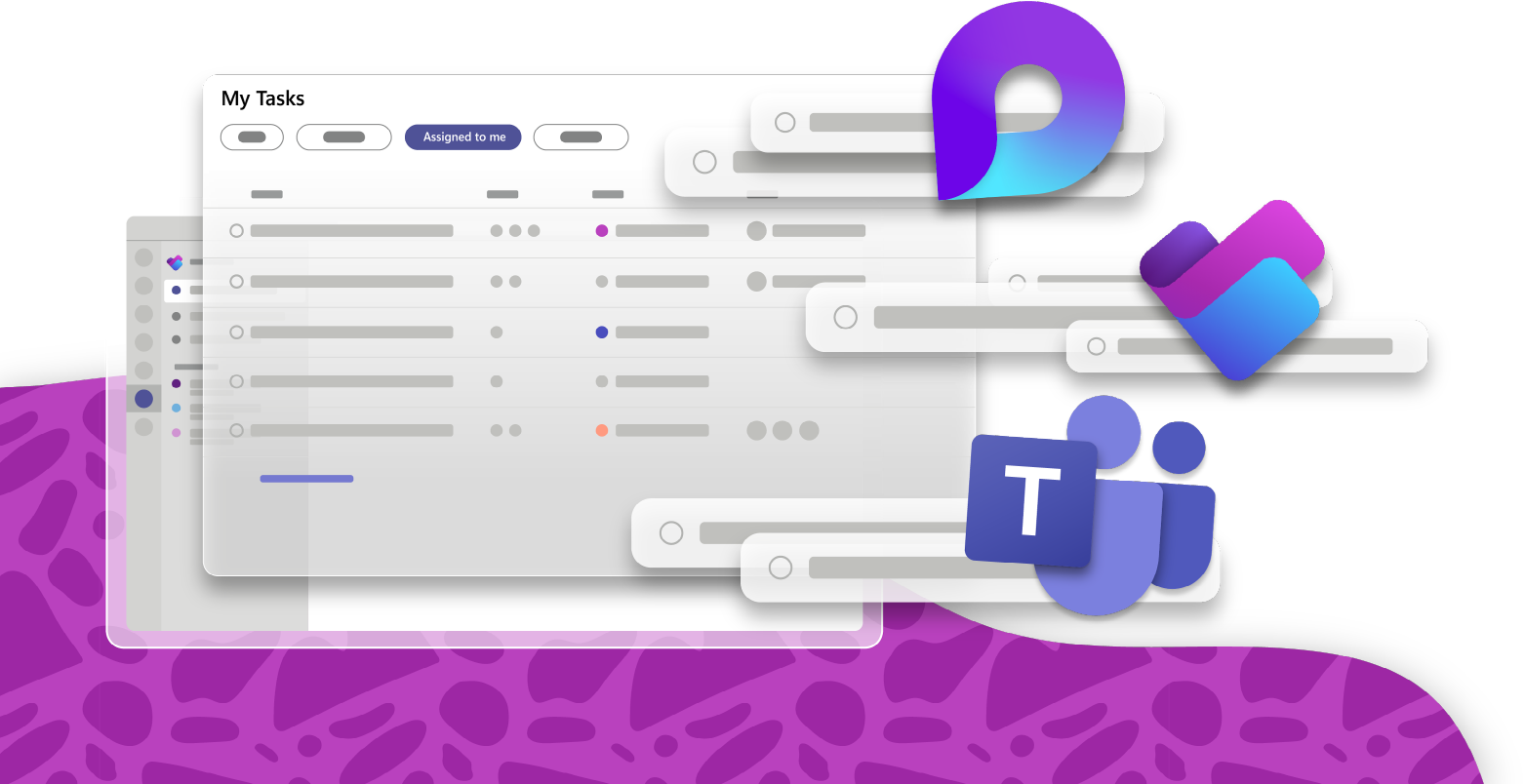
會議結束後,迭戈檢查了 我的任務 在 Planner 中查看以查看本周到期的其他任務。
他從 標記的電子郵件。 Planner 已經為這些任務創建了任務,因此迭戈知道要優先考慮什麼。接下來,他選擇 分配給我 在一個視圖中查看 Planner 計劃、Microsoft Teams 和 Microsoft Loop 中的所有任務。他看到同事分配給他的任務。他的同事正在將他添加到新產品的衝刺計劃工作流程中。
Planner 顯示另一個團隊正在領導衝刺計劃並且它已經在進行中。他已被添加為關鍵貢獻者。
迭戈在他的計劃中選擇了 我的計劃 視圖,他在其中查看目標、時間表和狀態等詳細資訊。透過選擇 時間軸 視圖,*迭戈可以看到直觀顯示的任務和時間軸。
為了了解他的貢獻如何融入 Sprint 規劃,Diego 檢查了 任務依賴關係.*他想確保他不會阻止任何人完成他們的工作。
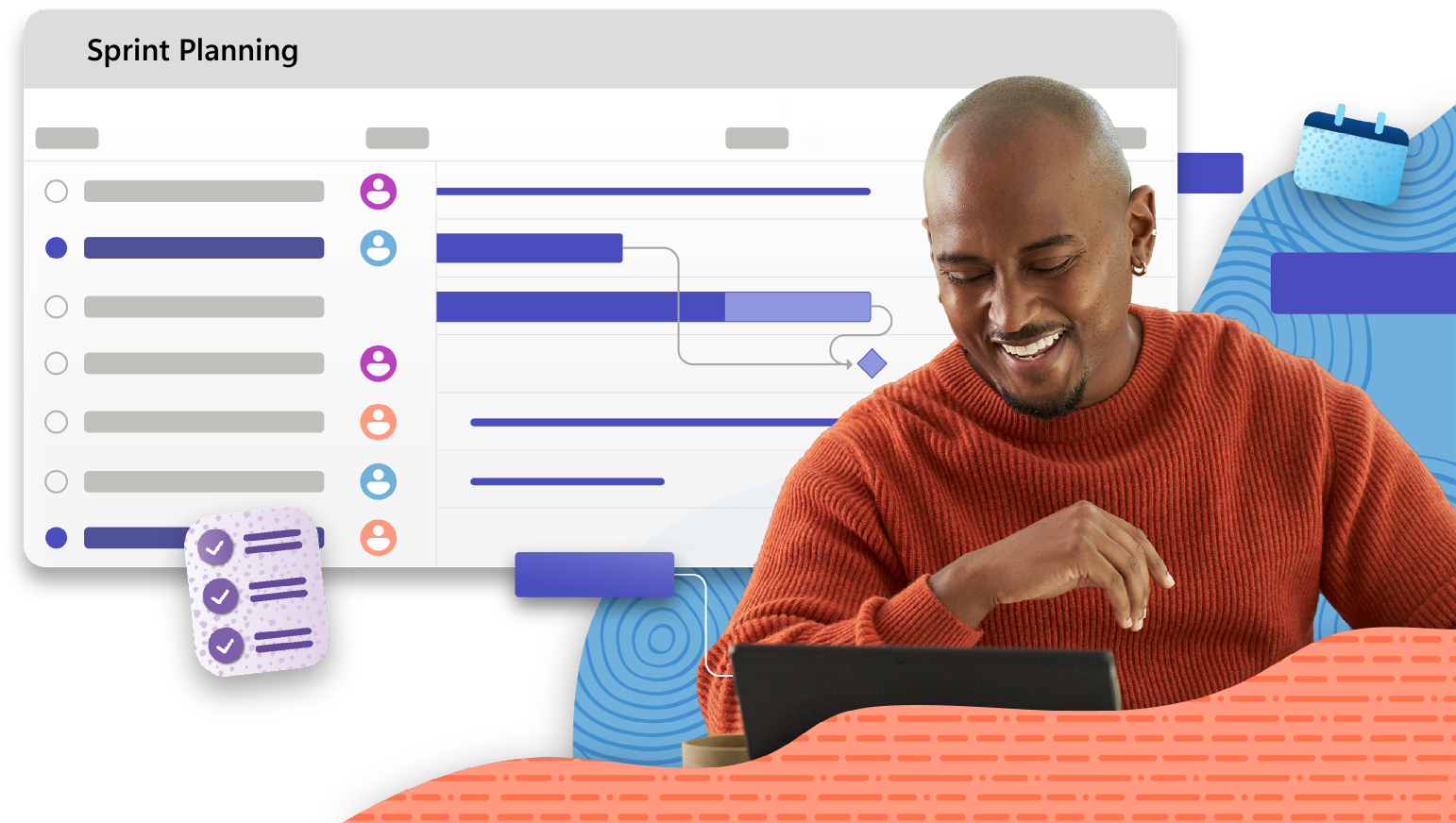

迭戈問 規劃器中的 Copilot* 幫助他將指派的任務分解為更小的、易於執行的步驟。
在審查 Copilot 時建議的 子任務,迭戈注意到人們依賴跨時區團隊的工作。他選擇了 人們 查看整個團隊分配的其他任務。迭戈注意到他之前參與計畫的同事阿黛爾有一項與該計畫相關的任務,而她只提前了一個小時。他使用任務的 Teams 頻道聊天向她發送訊息,詢問他的問題。
與阿黛爾聊天後,迭戈意識到他明天需要花兩個小時來完成這個專案。他在日曆上劃出時間,專注於交付成果,不受干擾。
迭戈的團隊也正在將現有產品從市場上淘汰。從 我的計劃,他選擇“產品棄用計劃”,然後選擇 木板 查看他的團隊負責的所有任務。
為了直觀地追蹤任務,Diego 之前創建了 水桶 產品棄用過程的每個階段。他 新增任務 到「執行」桶,這樣他就會記得進行團隊入職培訓。
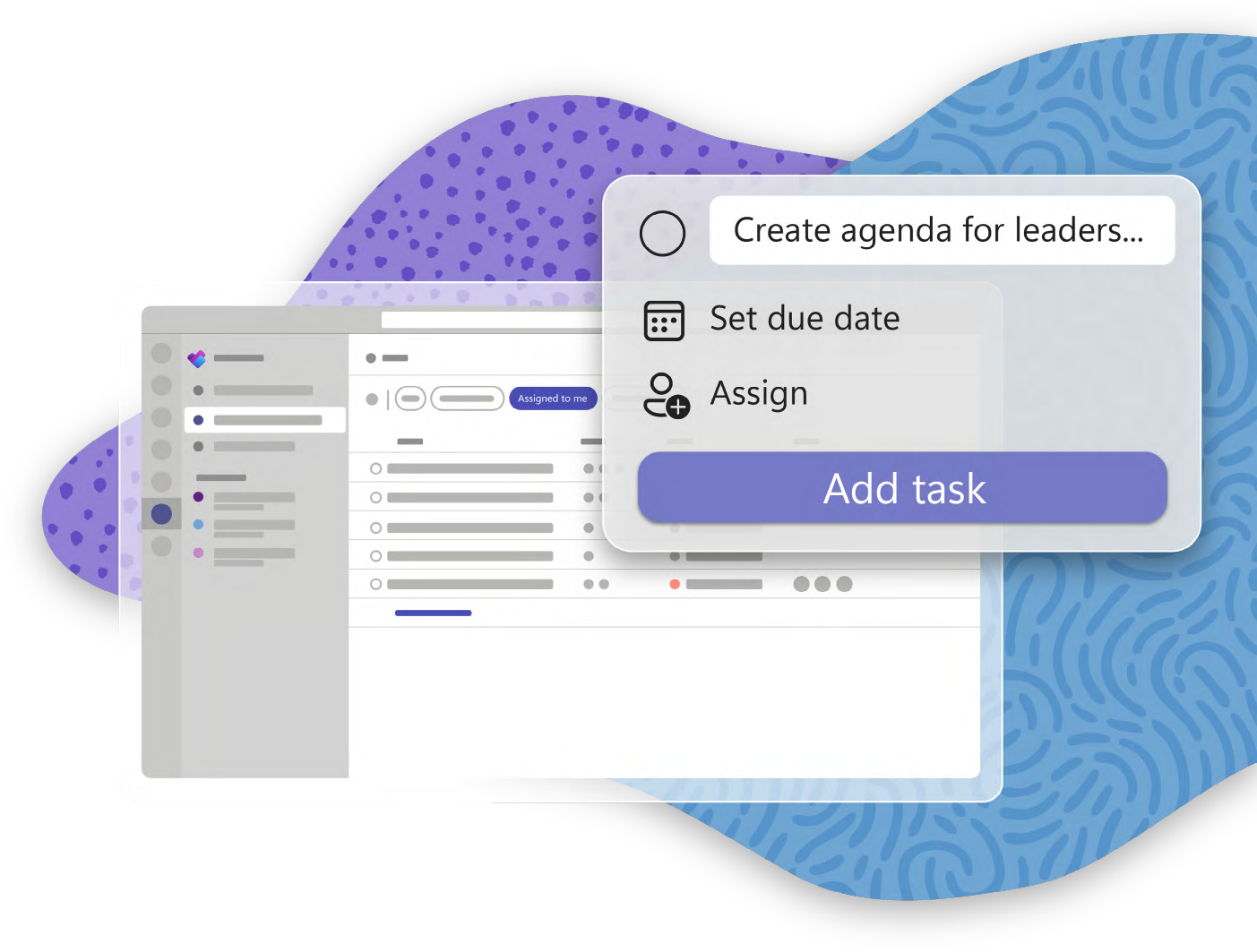
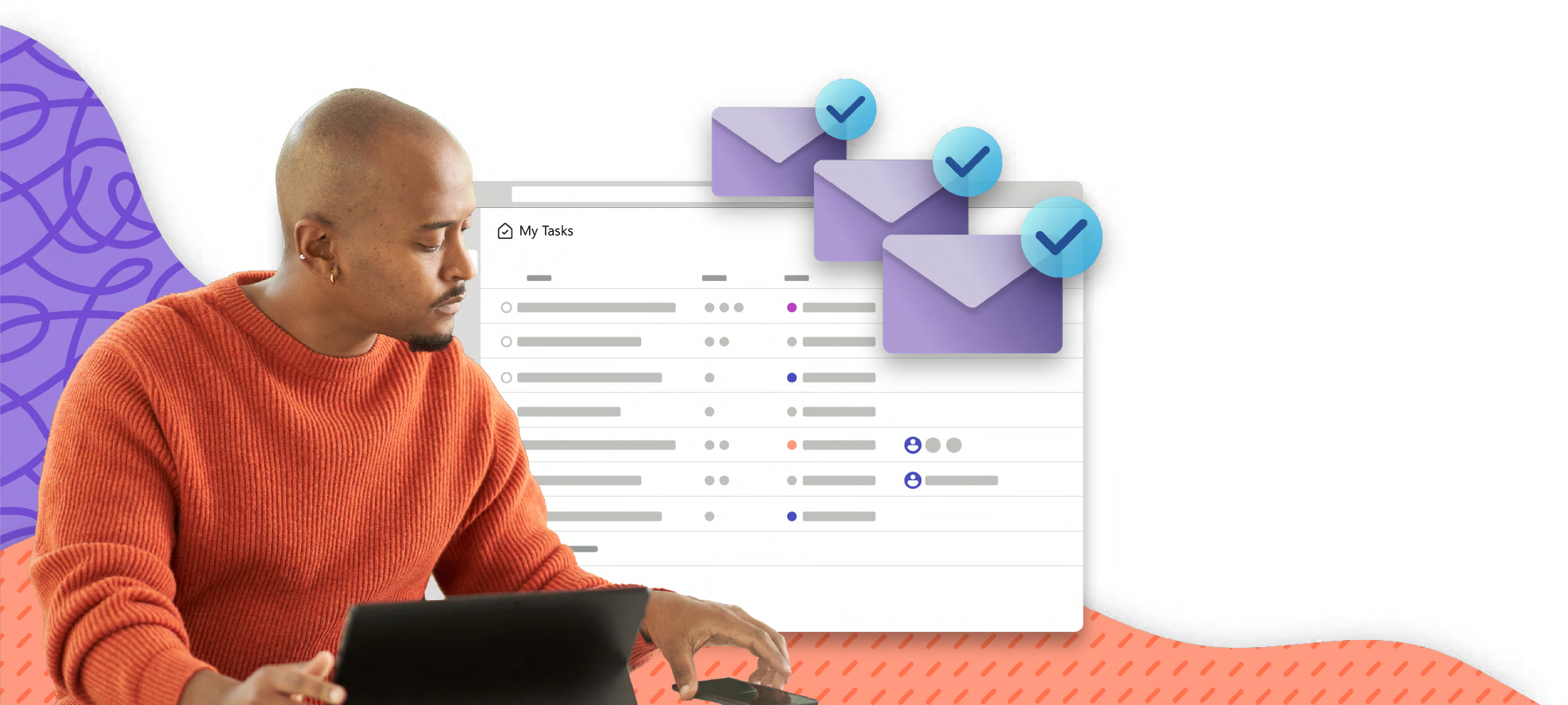
迭戈完成了今天早上開始的市場研究,因此他為經理完成了分析報告。
在回家之前,迭戈選擇了 我的任務 最後一次查看以確認他已經完成了他需要完成的一切。迭戈退出,對自己今天的進步感到非常高興。